Σε αυτό το σεμινάριο, θα εξετάσουμε την επιλογή και την προσαρμογή των χρωμάτων στο Canva. Τα χρώματα παίζουν καθοριστικό ρόλο στη διαδικασία σχεδιασμού, καθώς επηρεάζουν σημαντικά τη διάθεση και την εντύπωση της εργασίας σας. Εδώ θα μάθετε πώς να αξιοποιείτε στο έπακρο τα χρώματά σας στο σχεδιασμό του Canva. Θα εξετάσουμε τις διαφορετικές επιλογές χρωμάτων που έχετε στη διάθεσή σας και πώς να δημιουργείτε και να αποθηκεύετε προσαρμοσμένα χρώματα.
Βασικά συμπεράσματα
- Μπορείτε να εξαγάγετε χρώματα από εικόνες και να τα χρησιμοποιήσετε στα σχέδιά σας.
- Υπάρχουν διαφορετικές παλέτες χρωμάτων, συμπεριλαμβανομένων των προσωπικών, φωτογραφικών και τυποποιημένων χρωμάτων.
- Μπορείτε να προσαρμόσετε τα χρώματα ακριβώς στις προτιμήσεις σας χρησιμοποιώντας έναν κωδικό χρώματος ή μια παλέτα χρωμάτων.
Οδηγίες βήμα προς βήμα
1. Επιλέξτε το πρότυπο και τα χρώματα εμφάνισης
Για να ξεκινήσετε να χρωματίζετε στο Canva, ανοίξτε το πρότυπό σας. Απλώς κάντε κλικ στο σχέδιο που θέλετε να επεξεργαστείτε. Μόλις κάνετε κλικ στο σχέδιο, θα δείτε το χρώμα φόντου στην κορυφή.
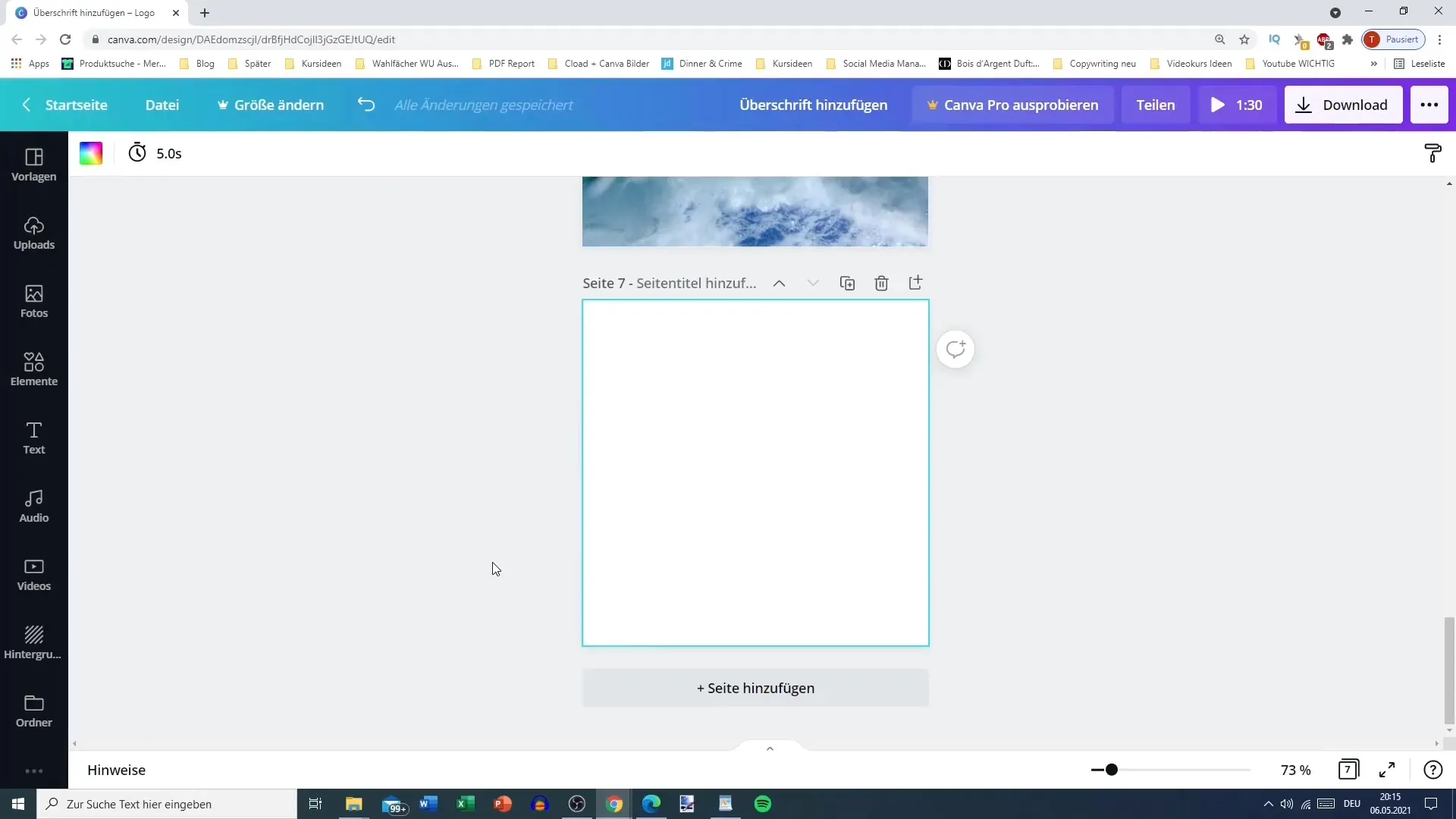
2. προσδιορίστε τα προσωπικά χρώματα και τα χρώματα της φωτογραφίας
Όταν επιλέξετε το χρώμα φόντου, θα εμφανιστούν τα προσωπικά σας χρώματα και τα χρώματα των φωτογραφιών που έχετε χρησιμοποιήσει. Για παράδειγμα, αν έχετε μια φωτογραφία με νερό, θα εμφανιστούν τα χρώματα αυτής της φωτογραφίας.
3. Καλέστε όλα τα διαθέσιμα χρώματα
Για να αποκτήσετε μια καλύτερη επισκόπηση των διαφόρων χρωμάτων, μπορείτε να κάνετε κλικ στην επιλογή "Εμφάνιση όλων". Εδώ μπορείτε να δείτε όλα τα χρώματα που έχετε χρησιμοποιήσει σε προηγούμενα σχέδιά σας.
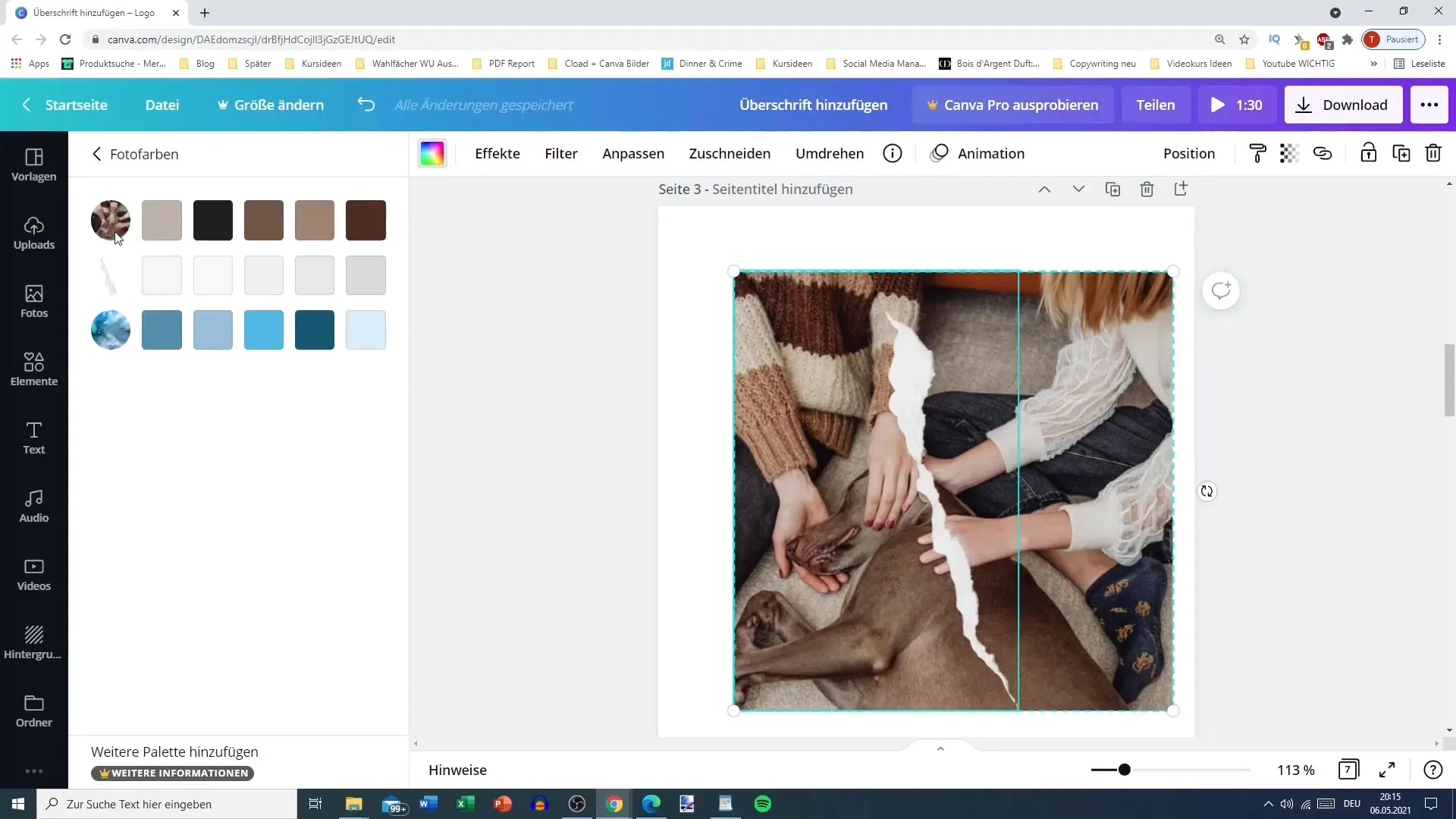
4. αντιγραφή τιμής χρώματος
Εάν έχετε βρει ένα συγκεκριμένο χρώμα που σας αρέσει, όπως το χρώμα του σκύλου σας, μπορείτε να αντιγράψετε αυτή την τιμή χρώματος. Μπορείτε να χρησιμοποιήσετε αυτή την τιμή αργότερα για άλλα στοιχεία του σχεδίου σας.

5. Προσαρμόστε το χρώμα φόντου
Τώρα είστε έτοιμοι να σχεδιάσετε το φόντο σύμφωνα με το χρώμα που αντιγράψατε. Απλώς κάντε κλικ στο χρώμα φόντου και επικολλήστε τον κωδικό χρώματος για να υλοποιήσετε την ιδέα του σχεδιασμού σας.
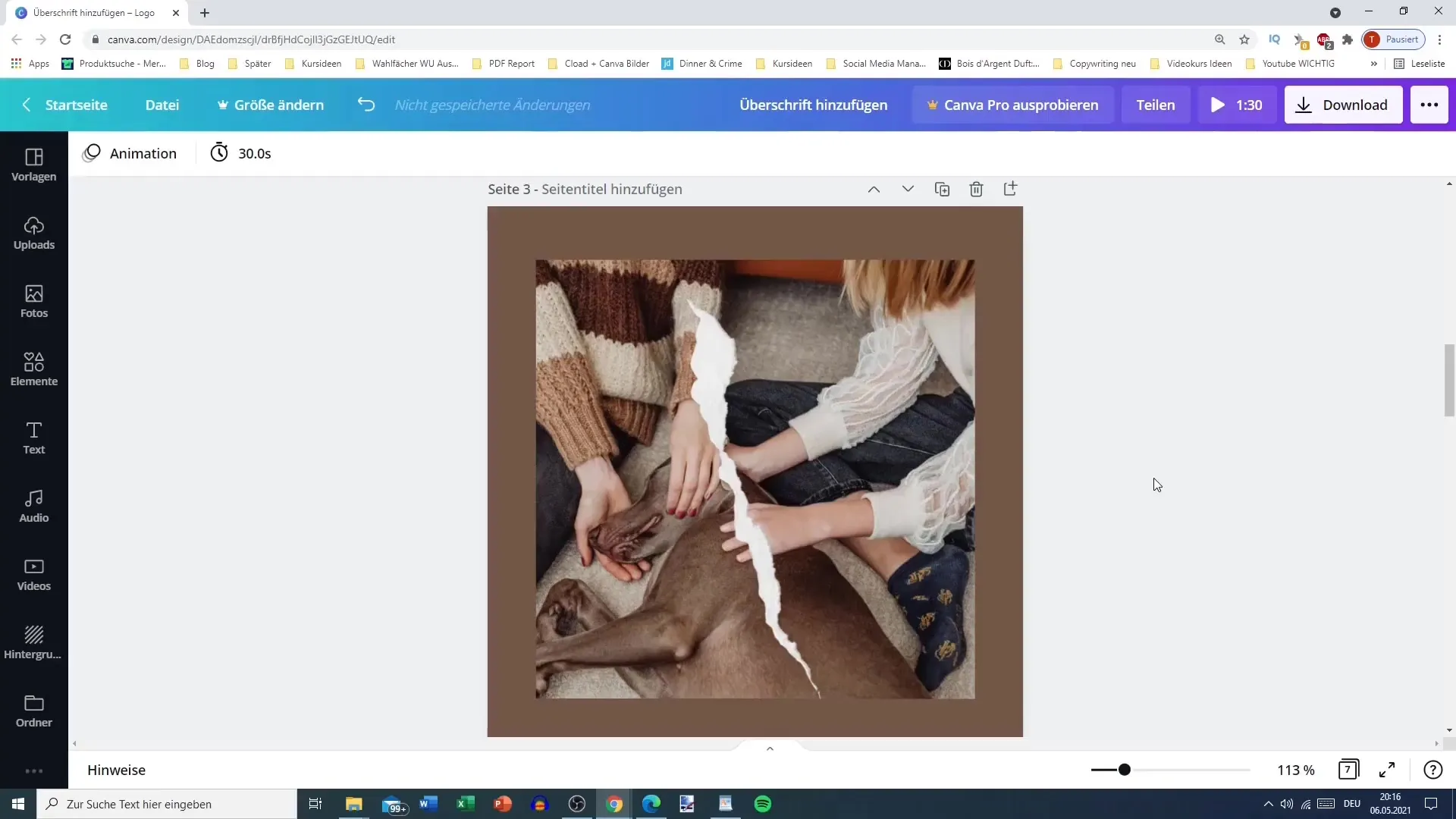
6. Επιλογή χρώματος μέσω των χρωμάτων του εγγράφου
Το Canva δεν προσφέρει μόνο προσωπικά χρώματα, αλλά και χρώματα εγγράφων, τα οποία είναι χρώματα που έχουν ήδη χρησιμοποιηθεί στο σχέδιό σας. Μπορείτε να τα χρησιμοποιήσετε για να διασφαλίσετε τη συνοχή.
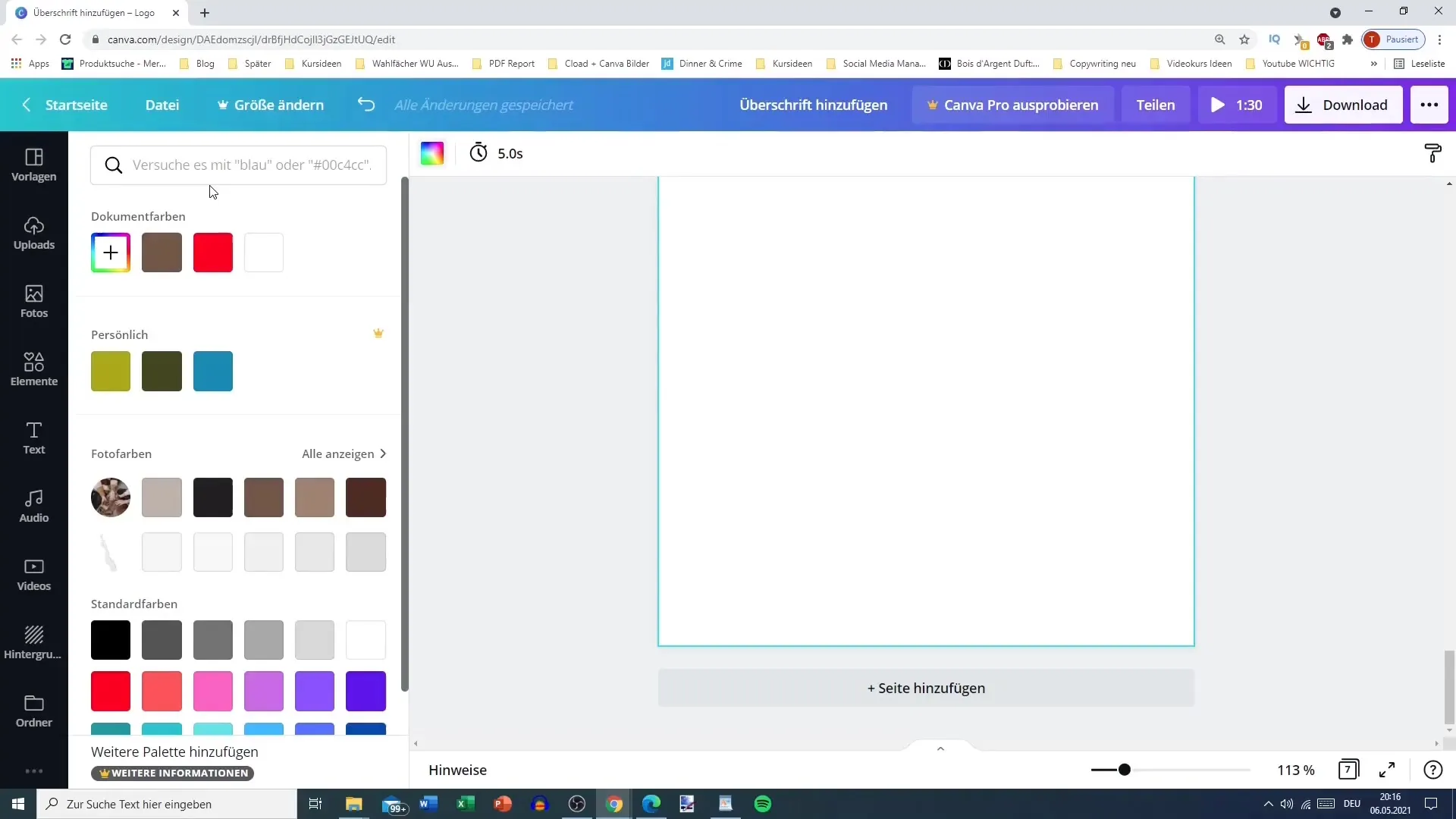
7. εύρεση χρωμάτων μέσω της λειτουργίας αναζήτησης
Εάν έχετε ένα συγκεκριμένο χρώμα στο μυαλό σας, μπορείτε να χρησιμοποιήσετε το πεδίο αναζήτησης. Για παράδειγμα, πληκτρολογήστε "κόκκινο" και θα λάβετε διαφορετικές παλέτες κόκκινων χρωμάτων για να επιλέξετε.
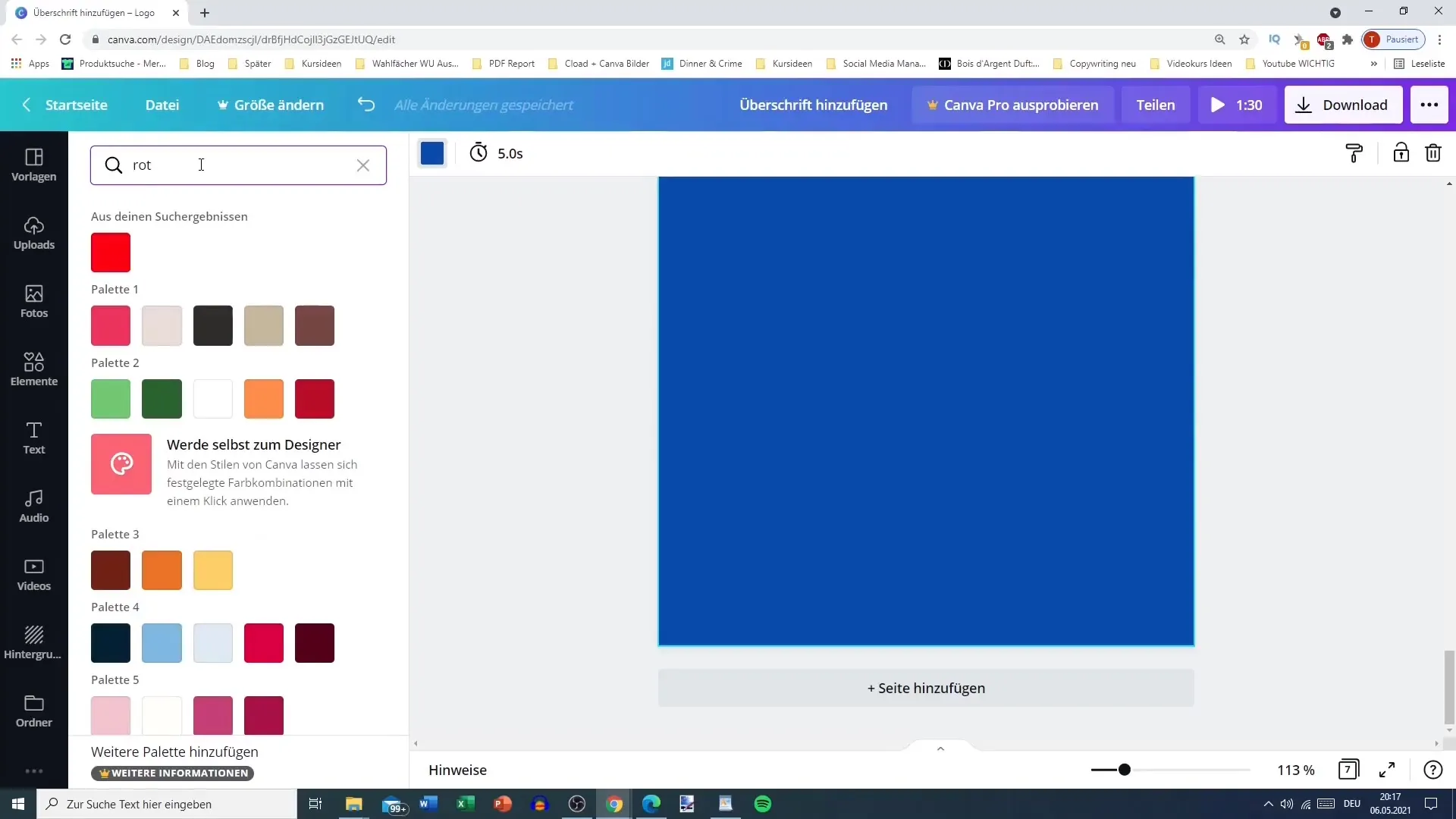
8. Προσαρμόστε την παλέτα χρωμάτων σας
Αν θέλετε να δημιουργήσετε τα δικά σας χρώματα, επιλέξτε την επιλογή συν. Εδώ μπορείτε να δημιουργήσετε έναν επιθυμητό χρωματικό τόνο σύροντας το ρυθμιστικό. Πειραματιστείτε με διαφορετικά χρώματα μέχρι να βρείτε την απόχρωση που θέλετε.
9. Αποθηκεύστε τον κωδικό χρώματος
Αν σας αρέσει ένα συγκεκριμένο χρώμα, αποθηκεύστε τον κωδικό χρώματος, ώστε να μπορείτε να το βρίσκετε γρήγορα ξανά στο μέλλον. Για παράδειγμα, σημειώστε τον κωδικό #d49200.
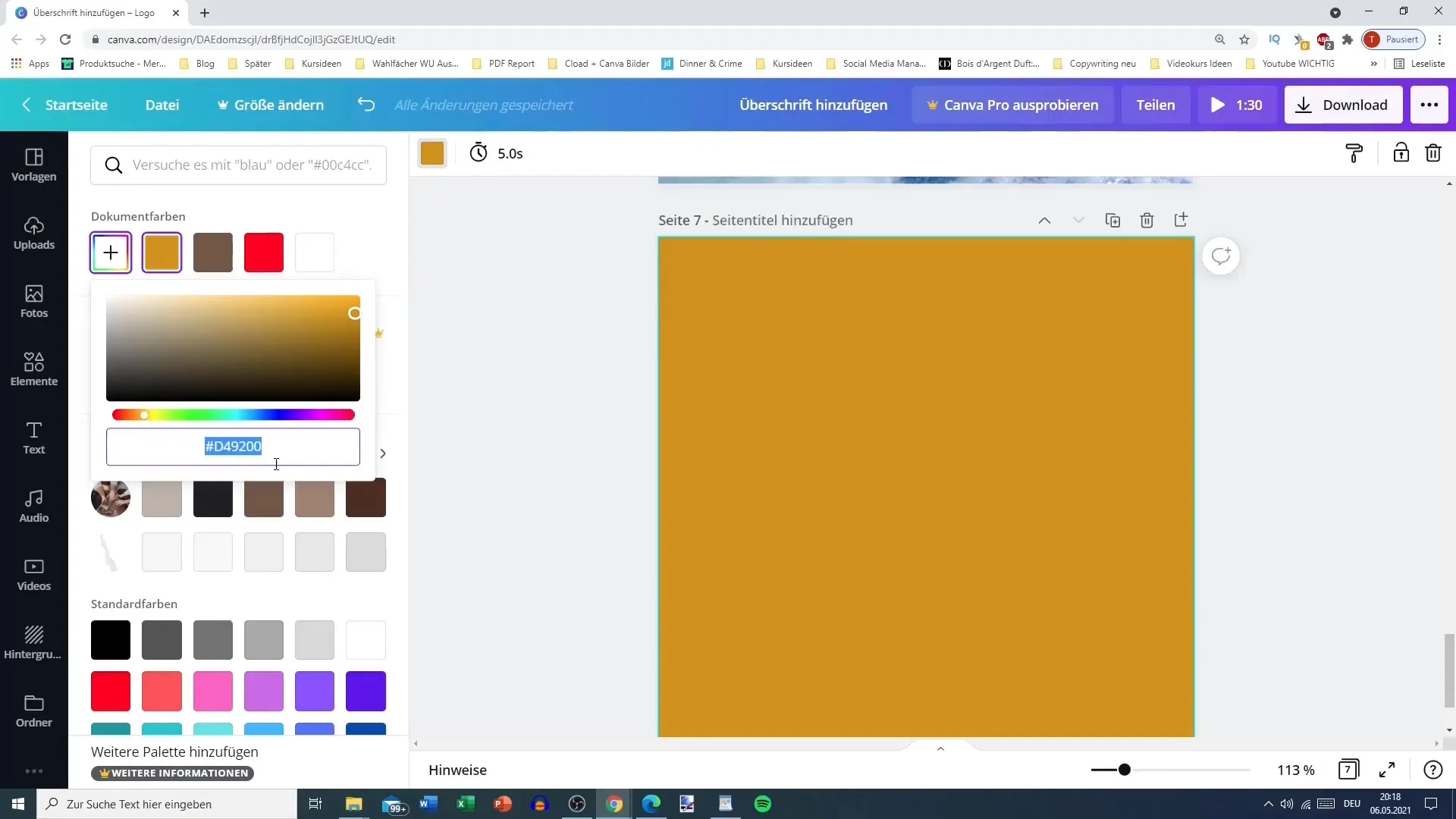
10. Εισαγωγή τιμών χρώματος
Για να χρησιμοποιήσετε το χρώμα που έχετε αποθηκεύσει, μπορείτε απλώς να εισαγάγετε τον κωδικό χρώματος. Εάν έχετε ήδη εργαστεί με αυτόν, μπορείτε επίσης να βρείτε τα χρώματα απευθείας στα χρώματα του εγγράφου.
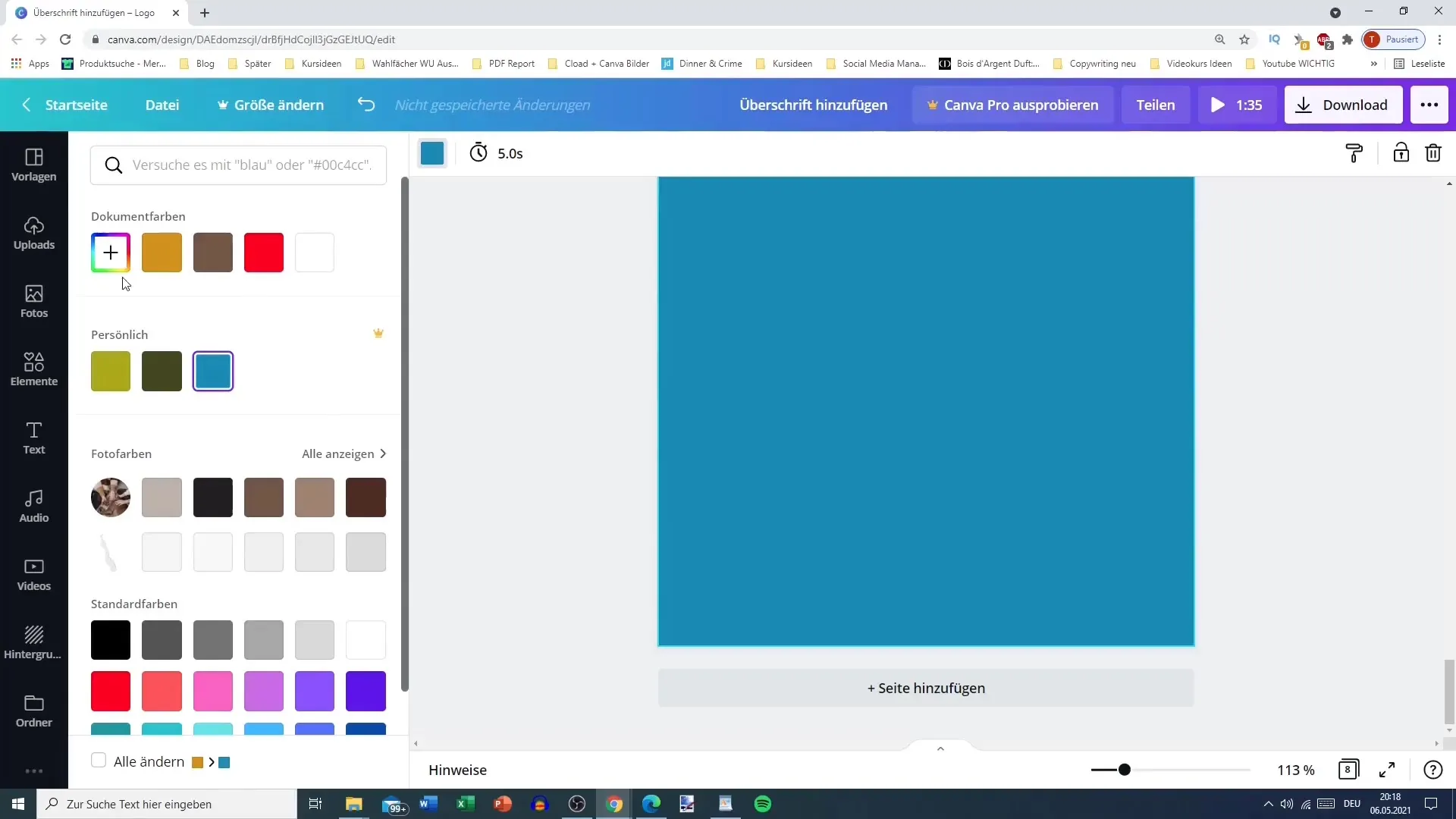
11. χρήση κωδικού χρώματος για μεμονωμένο σχεδιασμό
Αν θέλετε να πειραματιστείτε με την εισαγωγή κωδικών χρώματος, μπορείτε επίσης να δοκιμάσετε συνδυασμούς γραμμάτων ή αριθμών για να ανακαλύψετε διαφορετικές αποχρώσεις χρώματος.
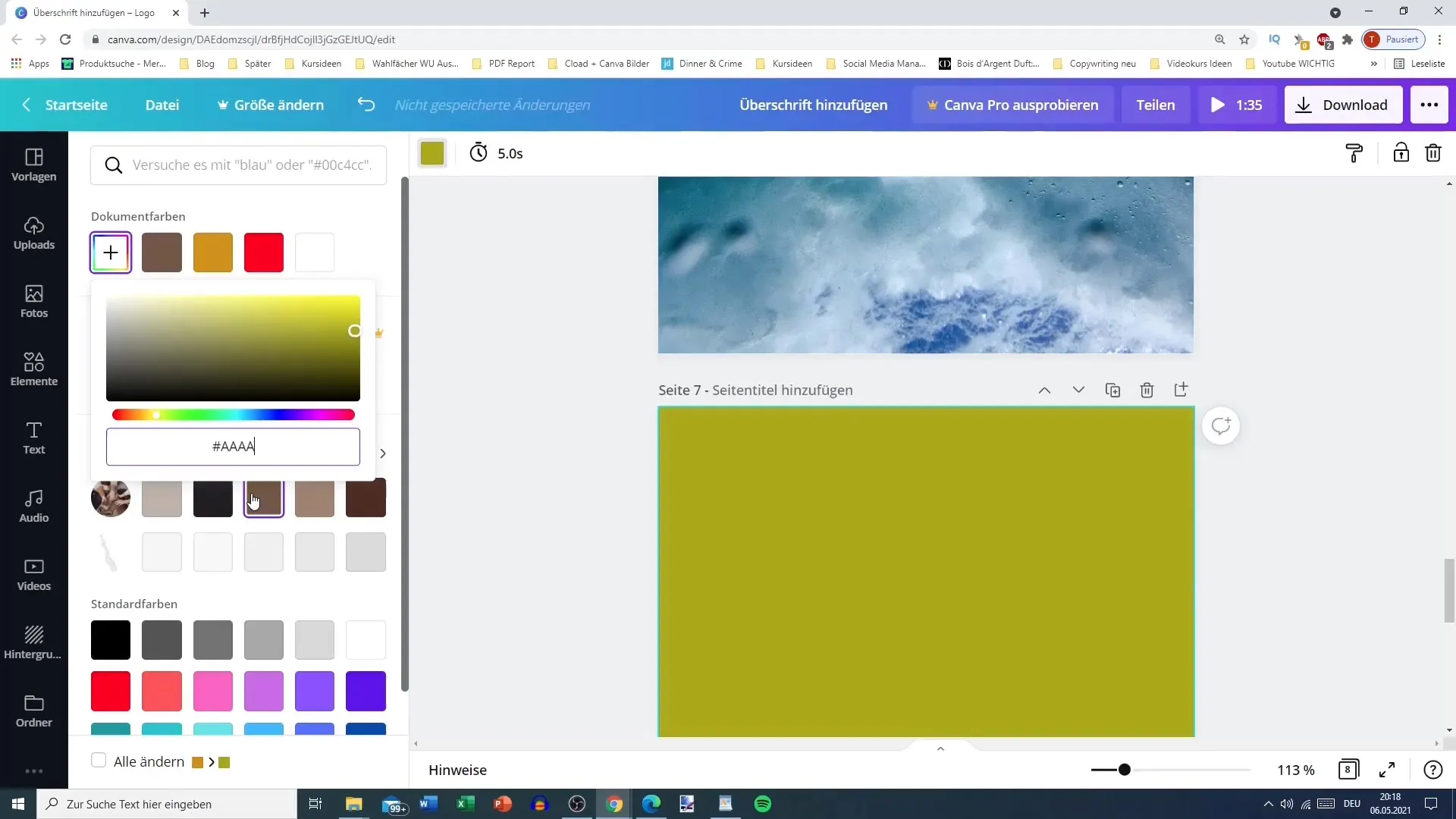
12. Επεξεργασία εγγράφων μάρκας
Αν θέλετε να προσαρμόσετε τα χρώματά σας για έγγραφα εμπορικού σήματος, μεταβείτε στην επιλογή "Έγγραφα εμπορικού σήματος". Εδώ μπορείτε να επιλέξετε ένα χρώμα και να το αλλάξετε στα δικά σας συγκεκριμένα χρώματα.

13. Δημιουργήστε μια προσωπική παλέτα χρωμάτων
Στο Canva μπορείτε να δημιουργήσετε έως και τρία προσωπικά χρώματα. Αυτό θα μπορούσε να είναι ένα ειδικό χρώμα για τα μέσα κοινωνικής δικτύωσης, ένα χρώμα μάρκας ή ένα προσωπικό αγαπημένο χρώμα.
Περίληψη
Σε αυτόν τον οδηγό, μάθατε τη σημασία της επιλογής και της προσαρμογής των σωστών χρωμάτων στο Canva. Όχι μόνο μπορείτε να εξάγετε χρώματα από εικόνες, αλλά μπορείτε επίσης να δημιουργήσετε τις δικές σας παλέτες χρωμάτων για να προσαρμόσετε τα σχέδιά σας. Μη διστάσετε να πειραματιστείτε με διαφορετικούς κωδικούς χρωμάτων για να βρείτε το τέλειο χρώμα για το έργο σας και να έχετε πάντα τα προσωπικά σας χρώματα στη διάθεσή σας.
Συχνές ερωτήσεις
Πώς μπορώ να χρησιμοποιήσω χρώματα από μια εικόνα στο Canva; Μπορείτε να επιλέξετε τα χρώματα μιας εικόνας κάνοντας κλικ στην εικόνα και χρησιμοποιώντας τις επιλογές προσαρμογής χρωμάτων.
Μπορώ να αποθηκεύσω τα δικά μου χρώματα στο Canva; Ναι, μπορείτε να αποθηκεύσετε έως και τρία προσωπικά χρώματα και να τα χρησιμοποιήσετε στα σχέδιά σας.
Πώς μπορώ να βρω συγκεκριμένα χρώματα στο Canva; Μπορείτε να χρησιμοποιήσετε τη λειτουργία αναζήτησης στο Canva για να αναζητήσετε χρώματα και να δείτε διαφορετικές παλέτες χρωμάτων.


